有時候當我們看到有趣的 YouTube 影片時,除了想跟朋友分享外,也希望能發到 Instagram 貼文或限時動態上,但目前 YouTube 沒有內建可以直接轉發影片到 IG 的功能。
那麼到底怎麼做呢?本篇會以詳細的圖文教你解決方法,讓你能將 YouTube 影片轉發到 IG 貼文或限動。
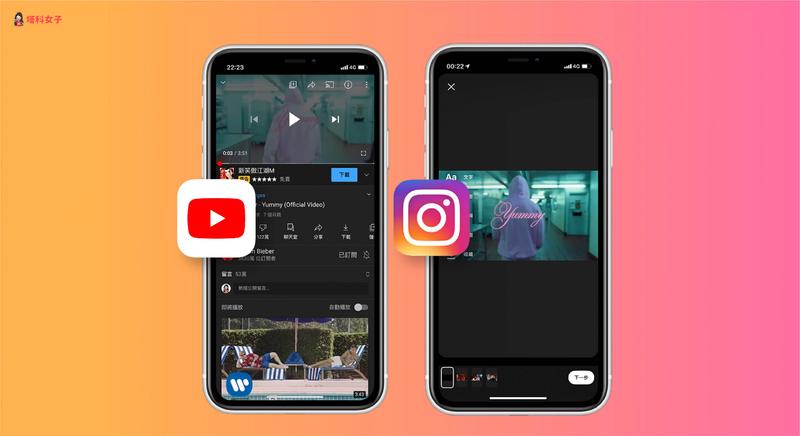
IG 影片長度限制
要在 Instagram 上發佈影片的話,影片長度是有限制的,分為以貼文發佈或者以限時動態發佈:
- IG 貼文的影片長度:最多 60 秒IG 限時動態的影片長度:每一則最多 15 秒
如何分享 YouTube 影片到 IG
我自己試過了很多網站和方法,包含 YT to IG 和 Tube2Gram 這兩個比較有名的網站,但前者需要輸入信用卡付費;後者則是會跳出奇怪的網頁,所以目前的解法就是先下載影片到手機後再上傳到 IG,
無論你是 iPhone 或 Android,都可以使用這個方法,步驟如下:
- 複製 YouTube 連結透過 Loader.to 網站下載 YouTube 影片開啟 Instagram App 上傳影片並裁減發佈到限動或貼文
複製 YouTube 連結
首先,請開啟 YouTube App,開啟該影片後,點選「分享」,然後按一下「複製連結」。
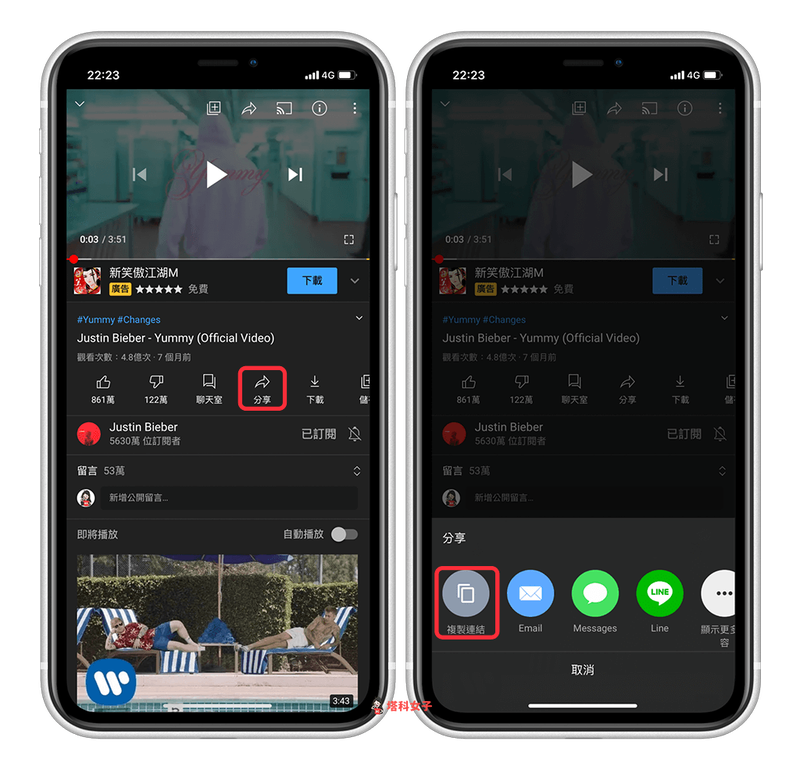
開啟 Loader.to 網站
接著,開啟 Loader.to 這個免費下載 YouTube 影片的網站,在「URL」欄位貼上剛剛複製好的連結,並在「格式」欄位內選擇你想要的影片畫質和格式。
- 點我開啟 Loader.to 網站
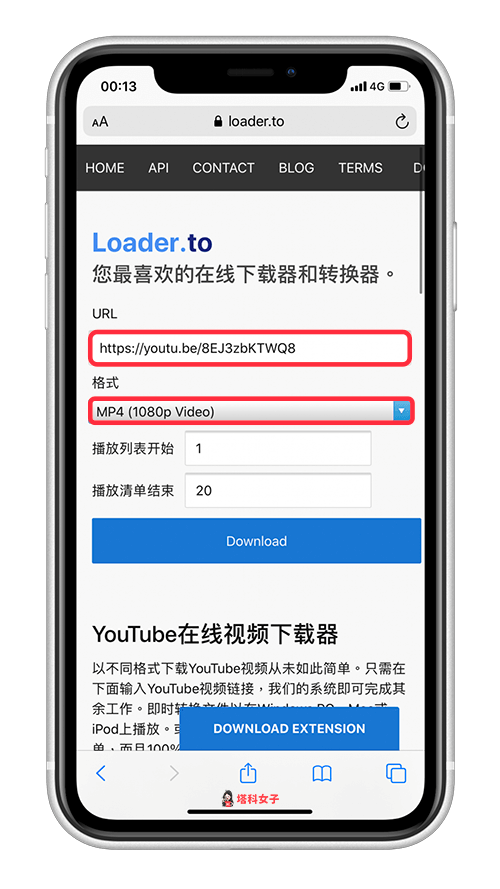
下載 YouTube 影片
完成之後,點選「Download」,此時你會看到它跳出一個廣告分頁,直接按「X」後再回到原本的分頁,就會出現「下載」的視窗讓你點選。
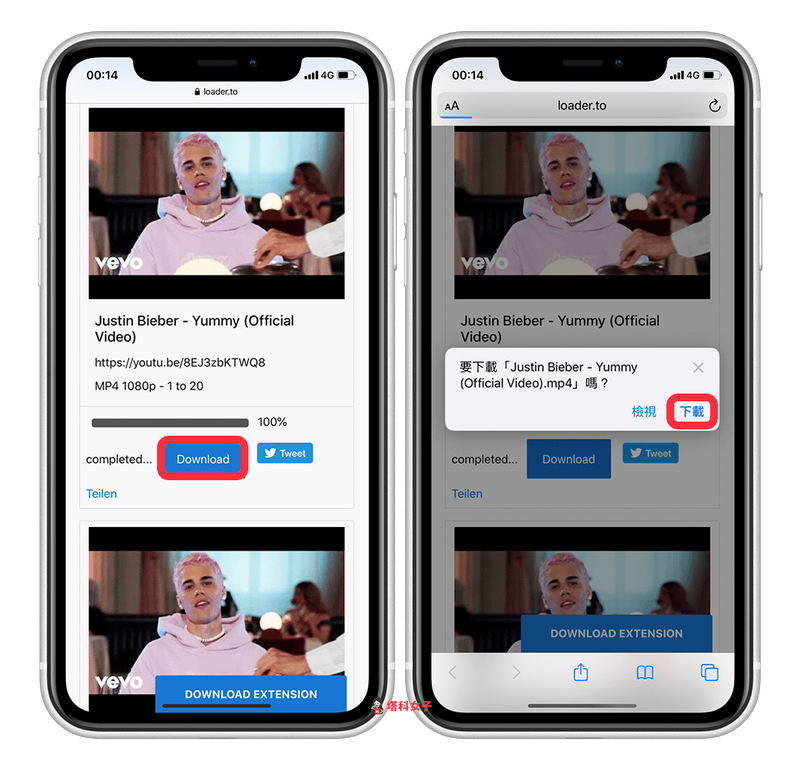
如果你是 iPhone 也使用 Safari 瀏覽器的話,請點選右上角的「下載」圖示,並按一下「搜尋」圖示。
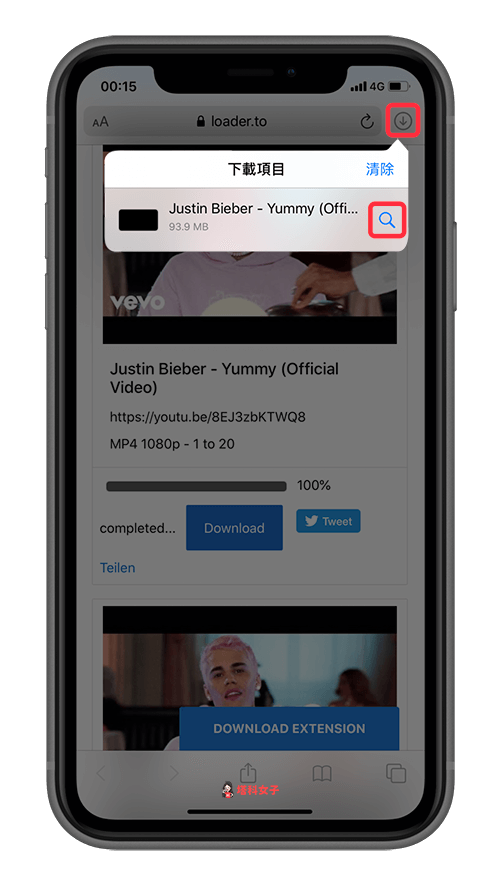
檔案 App (iPhone)
接著它就會自動替你開啟影片的儲存位置,在 Safari 下載檔案的話都會存到「檔案 App」內的資料夾。想知道更多細節可參考這篇:
- iPhone 下載檔案的位置在哪?教你如何更改 Safari 下載位置
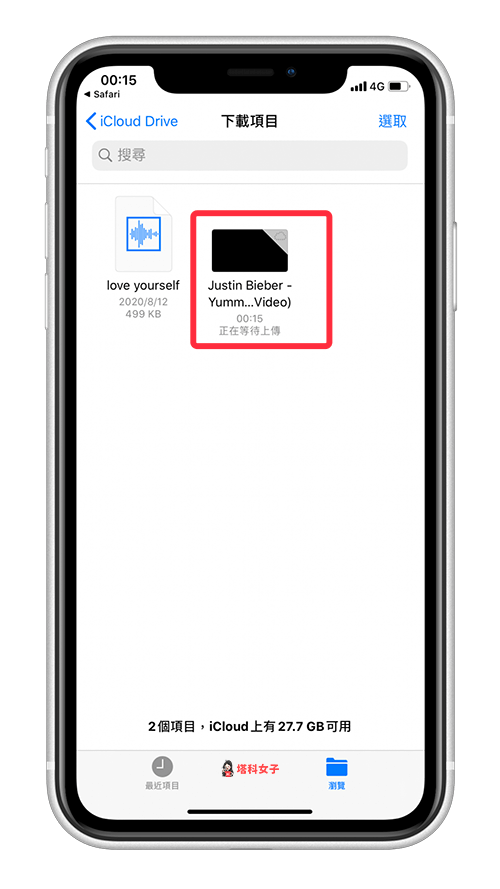
如果你希望能將這部影片存到 iOS 的照片 App 的話,那麼請點進該影片後,點選左下角的「分享」圖示,然後選擇「儲存影片」,這樣就會存到你的照片內了。
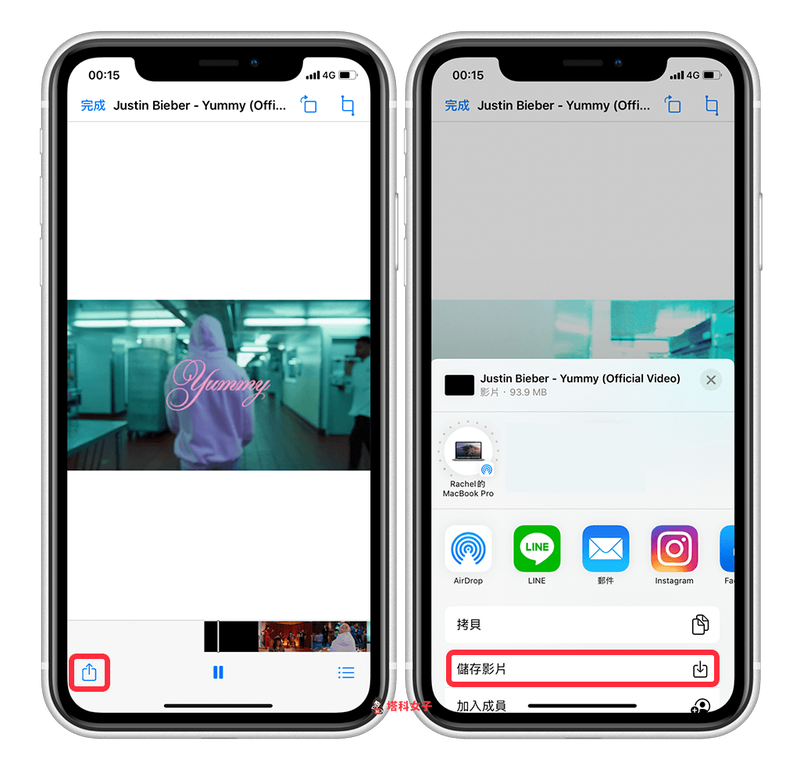
在 Instagram App 內修剪長度
下載好影片之後,開啟 Instagram App,然後選擇要發佈貼文還是限動,接著你就能為該影片修剪長度,而如前所述,貼文和限時動態的影片限制如下:
- 貼文:影片最多 60 秒限時動態:每一則最多 15 秒
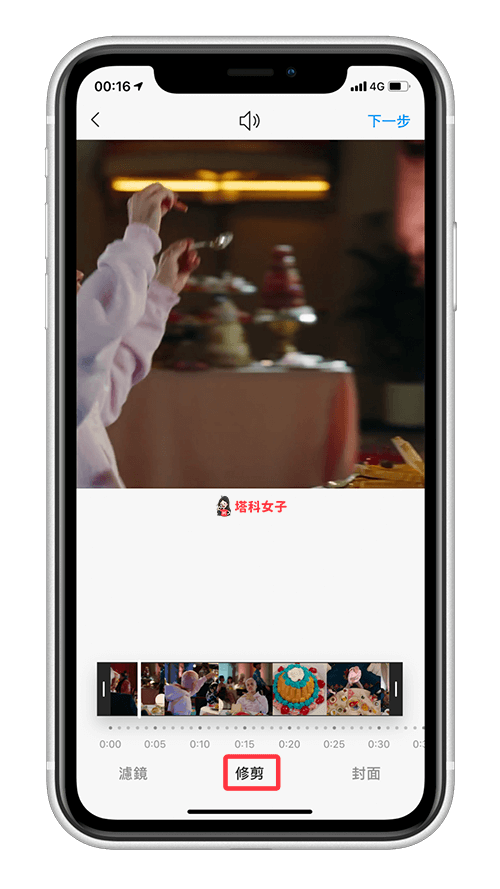
發佈貼文或限動
完成後就可以發佈囉,這樣就能完成分享 YouTube 影片到 IG 了。
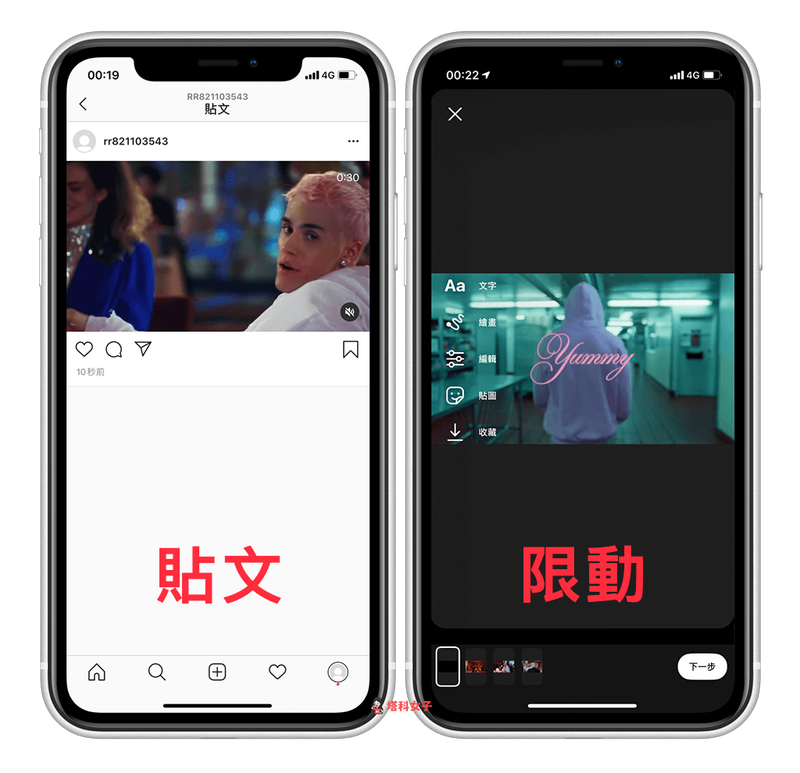
總結
如果不想花錢買服務的話,目前這個方法算是比較方便而且確定可以正常運作的方法,雖然步驟可能稍微有點多,但其實重點就是先將 YouTube 影片下載到手機,再上傳到 IG 並編輯影片長度即可完成。
編輯精選文章
- 將你如何將 YouTube 音樂轉鈴聲,免下載App (iOS/Android/電腦) 教你用 iOS 捷徑「下載YouTube 影片/ MP3音樂」(2020最新)YouTube 鎖屏/關螢幕也能繼續播放音樂!免下載App教你將YouTube 視窗置頂(固定在最上層),邊用電腦邊看YouTube


